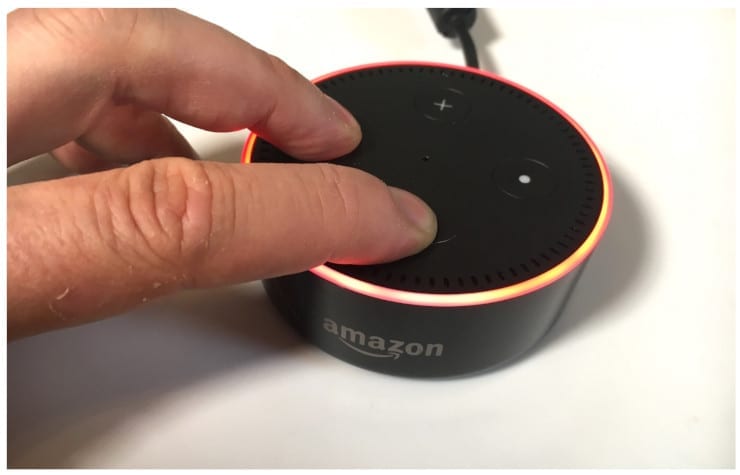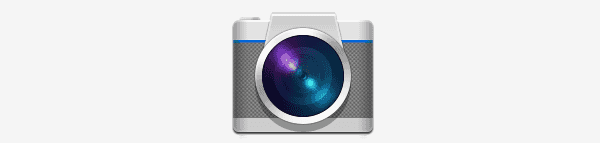Echo Dot (3rd Gen) – Endurskoðun
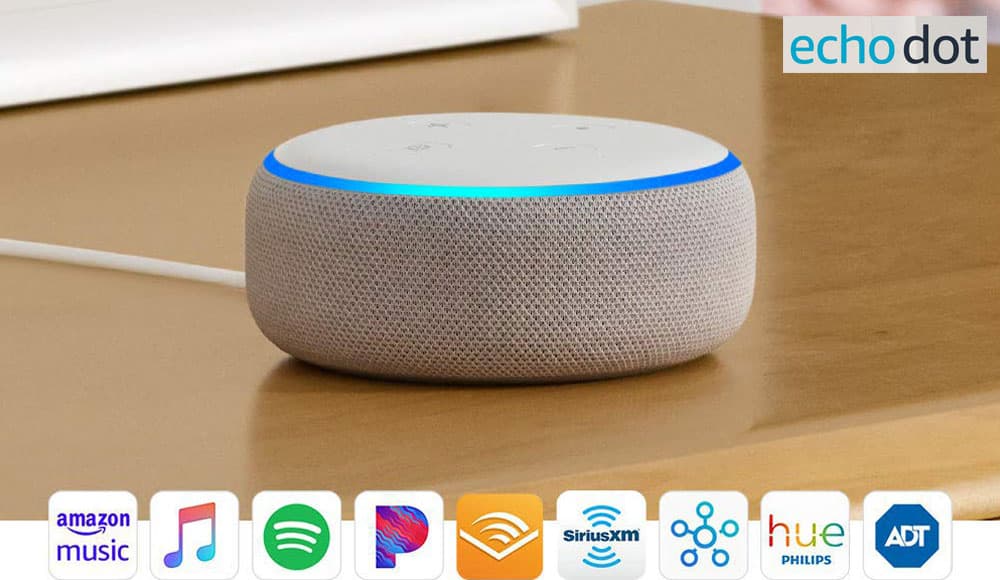
Echo Dot er gátt Amazon að snjallheimilinu og keppir örugglega við Google Home Mini og svipaðar vörur.
Alexa er eitt af heitustu tískunni í heiminum um þessar mundir. Það virðist sem allir hafi að minnsta kosti eitt Alexa-virkt tæki á heimili sínu, sem hjálpar þeim að gera lífið einfaldara. Þó að Echo og Dot séu yfirleitt bæði frábærir vélbúnaður, geta þau – eins og hvaða tækni sem er – stundum haft hiksta og vandamál.
Það eru nokkrar ástæður fyrir því að þú gætir þurft að endurstilla Alexa tækið þitt: þú gætir átt í erfiðleikum með það eða hefur ákveðið að gefa það einhverjum (eða selja það). Ef þú átt í vandræðum, þá er það fyrsta sem þú ættir alltaf að gera að taka tækið úr sambandi, bíddu í smástund og stingdu því svo í samband aftur. Rétt eins og með tölvur og aðra tækni, hreinsar einföld endurræsing stundum upp smá pirring eins og töfra. Ef tækið þitt er enn bara ekki að virka rétt - eða ef þú þarft að fjarlægja allar upplýsingar þínar úr því til að gefa þær öðrum - er afskráning og endurstilla Echo eða Dot mjög auðvelt og tekur aðeins nokkur skref.
Það eru tvær aðferðir sem þú getur notað til að framkvæma þetta verkefni: handvirk endurstilling eða í gegnum Alexa appið á farsímanum þínum. Þessi stutta leiðarvísir mun leiða þig í gegnum báða valkostina svo að þú getir valið hvaða þér finnst þægilegast að nota.
Leitaðu að endurstillingarhnappinum. Þetta er pínulítið gat nálægt botni græjunnar.
Notaðu óbeygða bréfaklemmu (eða álíka verkfæri) til að ýta varlega á og halda hnappinum inni í holunni þar til ljósið verður fyrst appelsínugult og síðan blátt.
Slepptu takkanum og bíddu þar til ljósið slekkur og kviknar svo aftur.
Þegar það kemur aftur verður það appelsínugult sem gefur til kynna að það sé nú í uppsetningarham.
Á þessum tímapunkti, einfaldlega opnaðu Alexa appið, tengdu við WiFi og skráðu síðan tækið á Amazon reikninginn þinn (eða nýrrar manneskju).
Þið sem notið annarrar kynslóðar Echo eða Dot mun fylgja aðeins öðruvísi aðferð.
Haltu inni hljóðstyrkstökkunum og hljóðnemahnöppunum á sama tíma í um það bil 20 sekúndur þar til ljósið verður appelsínugult og verður síðan blátt í smá stund.
Slepptu hnöppunum og bíddu þar til ljósið slekkur á sér og kviknar aftur (eins og að ofan) til að gefa til kynna að það sé í uppsetningarham.
Opnaðu Alexa appið á símanum þínum eða spjaldtölvu, tengdu við WiFi og fáðu græjuna skráða.
Athugið: Ef þú ert að gefa tækið þitt eða selja það, vinsamlegast mundu að fylgja EKKI skrefunum í neinni af ofangreindum aðferðum til að tengja Alexa við WiFi eftir endurstillingu og ekki endurskrá hana á Amazon reikninginn þinn. Þú vilt skilja þessi skref eftir fyrir þann sem fær þessa ótrúlegu græju. Vertu viss um að allar upplýsingar þínar verða fjarlægðar úr græjunni þegar þú hefur notað Afskrá hnappinn, svo ekki gleyma þessu mikilvæga skrefi!
Hefur þú einhvern tíma upplifað vandamál af einhverju tagi með Alexa í einhverri af hennar myndum? Hvað hefur þú þurft að gera til að leysa þau? Hvers konar hluti notar þú Alexa í til að gera daginn þinn fljótari og auðveldari? Við viljum gjarnan heyra frá þér, svo skildu eftir athugasemd og láttu okkur vita - og vinsamlegast segðu okkur líka hvort upplýsingarnar okkar hjálpuðu þér á einhvern hátt. Við elskum að heyra álit þitt: það hjálpar okkur að vita hvaða tegundir greina þú þarft helst frá okkur í framtíðinni.
Echo Dot er gátt Amazon að snjallheimilinu og keppir örugglega við Google Home Mini og svipaðar vörur.
Komdu í veg fyrir kaup fyrir slysni með því að slökkva á raddkaupum á Amazon Alexa tækinu þínu.
Hefurðu áhyggjur af friðhelgi einkalífsins þegar þú ert í kringum Amazon Alexa Echo eða punktinn þinn? Slökktu alveg á hljóðnemanum með þessum skrefum.
Lærðu hvernig á að endurstilla Amazon Echo eða Dot tækin.
Slökktu á myndavélinni á Amazon Echo Spot heimilistækinu með þessum 3 aðferðum.
Í nútíma stafrænni öld, þar sem gögn eru dýrmæt eign, getur klónun á harða diskinum á Windows verið mikilvægt ferli fyrir marga. Þessi alhliða handbók
Stendur þú frammi fyrir villuboðunum þegar þú ræsir tölvuna þína sem segir að bílstjóri WUDFRd hafi ekki hlaðast á tölvuna þína?
Ertu með NVIDIA GeForce reynslu villukóða 0x0003 á skjáborðinu þínu? Ef já, lestu bloggið til að finna hvernig á að laga þessa villu fljótt og auðveldlega.
Lærðu hvað er SMPS og merkingu mismunandi skilvirknieinkunna áður en þú velur SMPS fyrir tölvuna þína.
Fáðu svör við spurningunni: Af hverju kveikir ekki á Chromebook? Í þessari gagnlegu handbók fyrir Chromebook notendur.
Lærðu hvernig á að tilkynna svindlara til Google til að koma í veg fyrir að hann svindli aðra með þessari handbók.
Lagaðu vandamál þar sem Roomba vélmenni ryksuga þín stoppar, festist og heldur áfram að snúa sér.
Steam Deckið býður upp á öfluga og fjölhæfa leikjaupplifun innan seilingar. Hins vegar, til að hámarka leikina þína og tryggja það besta mögulega
Ætluðum að kafa ofan í efni sem er að verða sífellt mikilvægara í heimi netöryggis: einangrunarbundið öryggi. Þessi nálgun við
Ætluðum í dag að kafa ofan í tól sem getur gert sjálfvirkt endurtekin smellaverkefni á Chromebook þinni: Auto Clicker. Þetta tól getur sparað þér tíma og